Reklaam
Hea varundusrakendus on hädavajalik, ja Hyper-V varundamise arendajad peaks teadma sellest midagi või kahte. Nende kogemuste põhjal virtuaalmasina varukoopiad väikeste ja keskmise suurusega ettevõtete jaoks, tuleb Altaro Vabandust! Varundamine (37 dollarit) - eriti õhuke, täisfunktsionaalne üks varulahendus koduarvuti kasutajatele. Arveldus ise kui Windowsi ajamasin. Vabandust! Varundamine muudab olemasolevate või täielikult kustutatud failide varasemate versioonide taastamise lihtsaks.
Oma praeguse varunduslahendusega pean enne draivi kopeerimist kopeerima draivi, käivitama programmi ja otsima muudatusi. Koos Altaro Oops! Varundamine, kõik, mida peate tegema, on draivi ühendamine. Vabandust! Varundamine on täiesti automaatne - ta on jälginud teie failides muudatusi (pikka skannimist pole vaja) ja alustab draivi ühendamisel varundamisega.
Kui kasutate sisemist või võrgudraivi, saab see teatud aja pärast automaatselt varundada (vaikimisi tund). Ja kui teile ükski neist valikutest ei meeldi, siis ärge muretsege - need on kõik täielikult konfigureeritavad.
Seadistamine
Vabandust! Varundamise viisard juhendab teid varundusplaani koostamisel ja esimese varundamise teostamisel. Kui olete juba kasutaja, võite valida suvandi „Kasutajad rändavad uude arvutisse”, et taastada olemasolevasse varukoopia uude süsteemi.
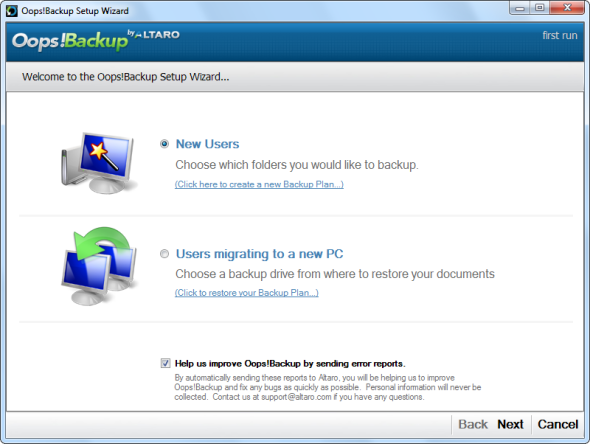
Seadistamisprotsess on lihtne ja nõuab kolme sammu - varundatavate kaustade valimine, varukoopia valimine ja seadete ülevaatamine.
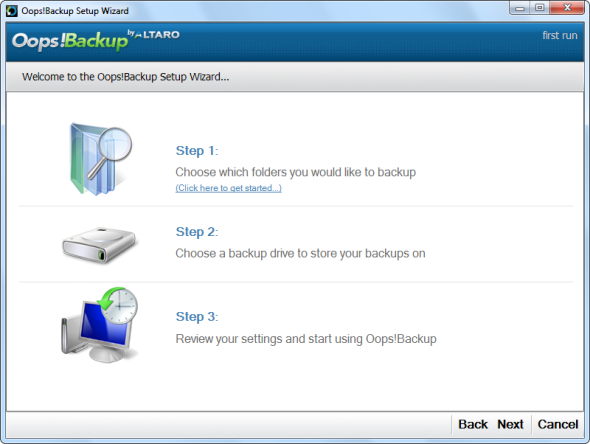
Vabandust! Varundamine varundab vaikimisi Windowsi kasutaja kausta, kuid saate hõlpsalt lisada kaustu või valida erinevaid kaustu.
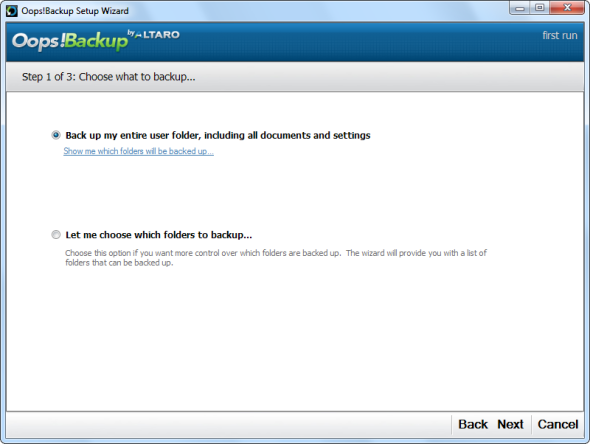
Altaro Vabandust! Varundamine soovitab teil varundada eemaldatava draivi, kuid saate varundada ka teise sisemise draivi või võrguseadme jaoks.
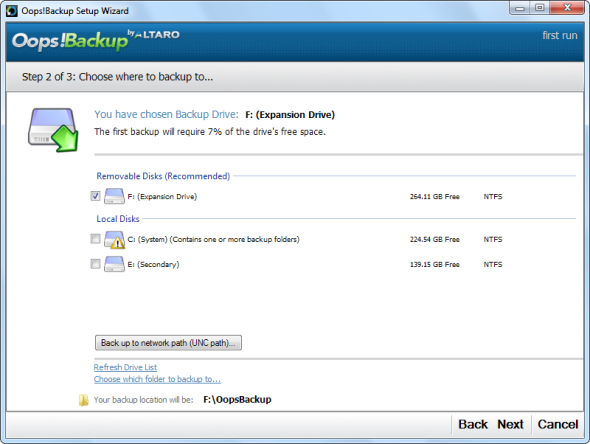
Kui olete kõik valmis seadnud, saate oma seaded üle vaadata ja soovi korral programmi täpsemaid sätteid muuta.
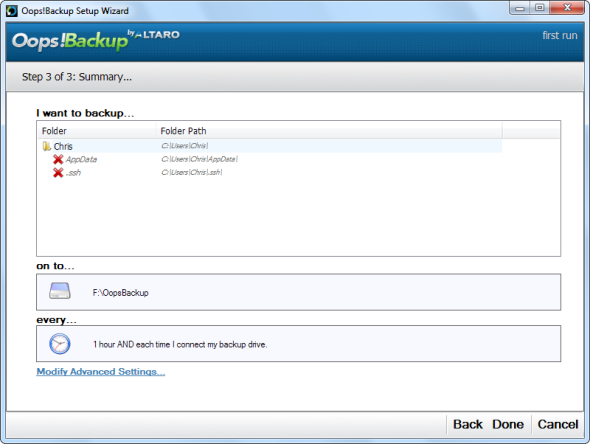
Vabandust! Varundamine toimub esimese varundamisega kohe, kui olete oma varuplaani loonud. Esimene varundamine võtab kõige kauem aega - Altaro teeb tulevikus oma ReverseDelta tehnoloogiaga järkjärgulisi varukoopiaid, seega on tulevased varundamised palju kiiremad.
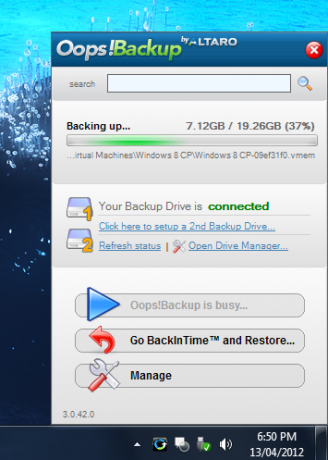
Täpsemad funktsioonid
Ekraanil Täpsemad seaded leiate mitmesuguseid valikuid.
- Ühendage ja kaitske - Välise draivi ühendamisel käivitatakse automaatselt varundamine. See on lihtne, kuid see on suur aja kokkuhoid.
- TagurpidiDelta - teeb järkjärgulisi varukoopiaid, säilitades ainult erinevused (“delta”) faili eri versioonide vahel, selle asemel, et hoida iga faili täielikke koopiaid. See säästab ruumi ja muudab varundamise kiiremaks. Seda nimetatakse "ReverseDelta", kuna see töötab erinevalt teistest täiendavatest varusüsteemidest - selle asemel, et säilitada originaalfaili täielik koopia ja salvestada iga muudatuse delta, Vabandust! Varundamine hoiab alles uusima failiversiooni täieliku koopia ja salvestab vanad versioonid deltana. See tagab, et teil on alati failide uusimate versioonide täielik koopia, isegi kui vanemad versioonid on kustutatud.
- Failiversiooni valikud - Kontrollib, kui Altaro oih! Varundamine kustutab ruumi vabastamiseks failide vanad versioonid automaatselt.
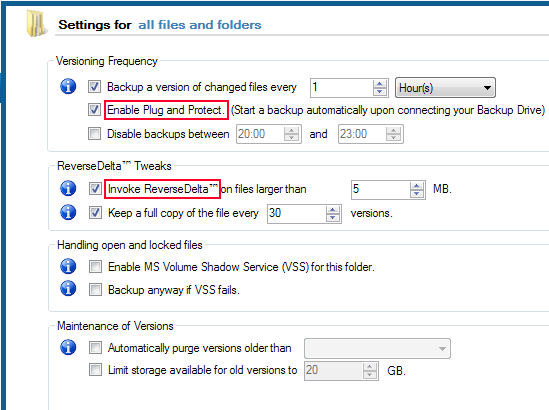
- Pidev andmekaitse Vabandust! Varundamine töötab taustal ja jälgib muudatusi, nii et järgmine varundusprotsess toimub kiiresti. Klõpsake peaaknas vahekaarti Aruanded ja valige „Varundatud failid pärast viimast varundamist”, et näha muudatusi, mis tehakse järgmisel varundamisel.
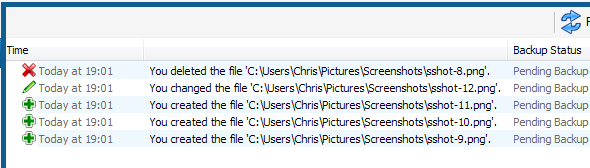
- Varukoopia koondamine - Saate kasutada draivihaldurit sekundaarse varukoopia seadistamiseks. See kaitseb teid, kui teie esmane varundusketas ebaõnnestub. Altaro Vabandust! Varundamine sünkroonib teise draiviga iga päev, seega ei lisa see igale varundustoimingule lisaaega.
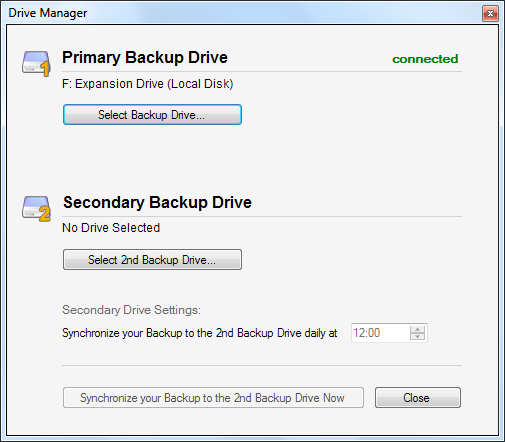
- Kohandatud välistamised - Klõpsake peaaknas nuppu „Lisa / eemalda varunduskaustad“ ja valige kohandatud välistamiste seadmiseks „Välista failitüüp“. Näiteks võite filtreerida kõik failid, millel on konkreetne laiend või mille nimedes on teatud sõnad.
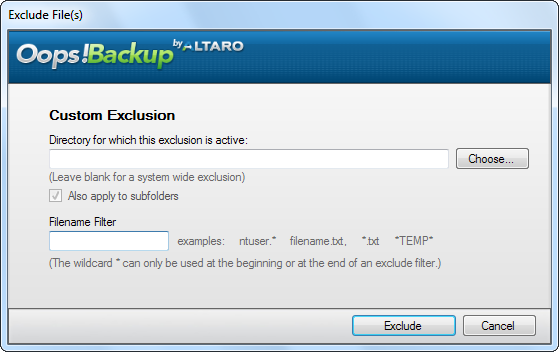
Failide taastamine
Programmi peaaken pakub mitmesugust statistikat, kuid enamik võimalusi on saadaval ka süsteemisalve hüpikaknas.
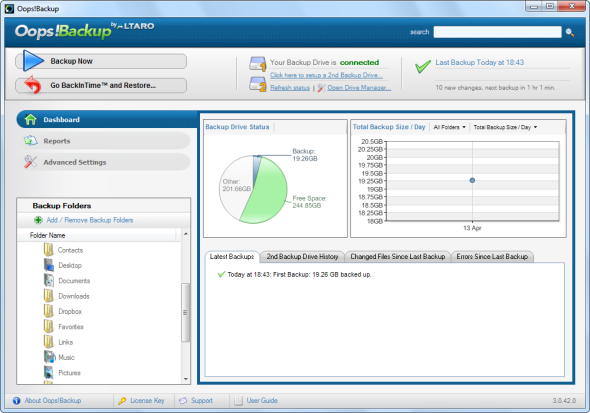
Peaakna (või süsteemisalve hüpikakna) otsingukast võimaldab teil kiiresti otsida failidest varukoopiaid.
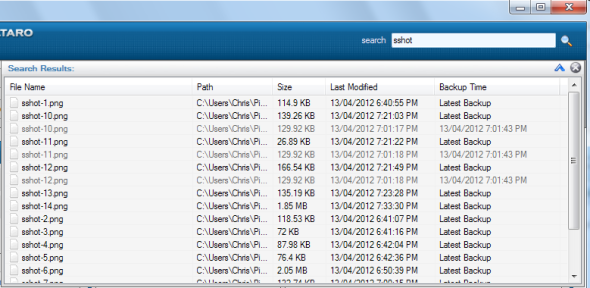
Vabandust! Varundamisel on ka graafiline varundusbrauser, millele pääsete juurde, klõpsates peaaknas või süsteemisalve hüpiknupul „Go BackInTime and Restore“.
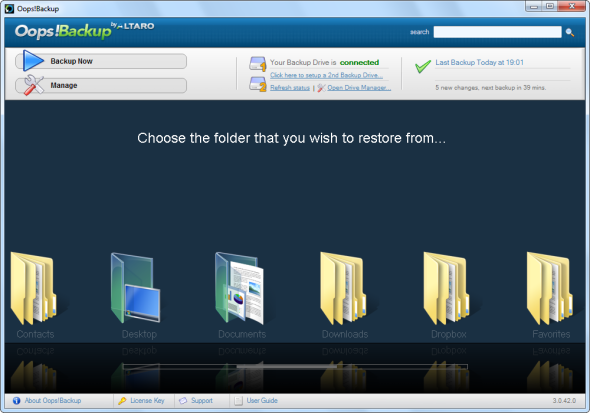
Valige graafilise varundusbrauseri abil kaust, mis sisaldab faile, mida soovite taastada. Akna paremas servas olevate valikute abil saate valida taastatava ajavahemiku. Kui olete faili leidnud, paremklõpsake sellel ja klõpsake suvandil Taasta. Kui te pole kindel, kas olete leidnud versiooni, mida soovite taastada, kasutage faili kirjutuskaitstud versiooni kuvamiseks eelvaadet.

Altaro pakub tasuta 30-päevast prooviversiooni koos kõigi täisversiooni funktsioonidega, nii et minge edasi ja andke sellele keerutus.
Chris Hoffman on tehnikablogija ja kõikehõlmav tehnoloogiasõltlane, kes elab Oregoni osariigis Eugenes.